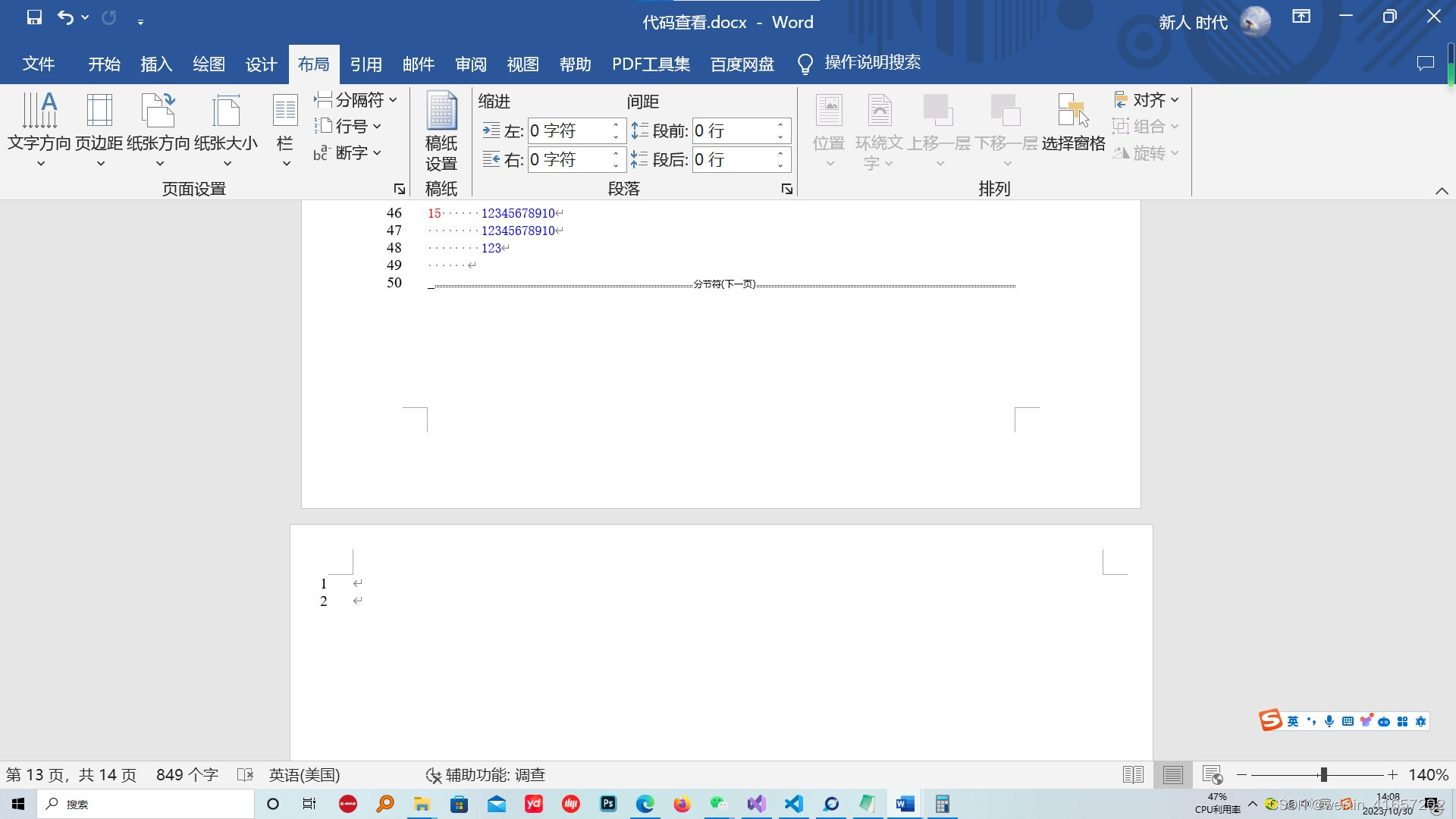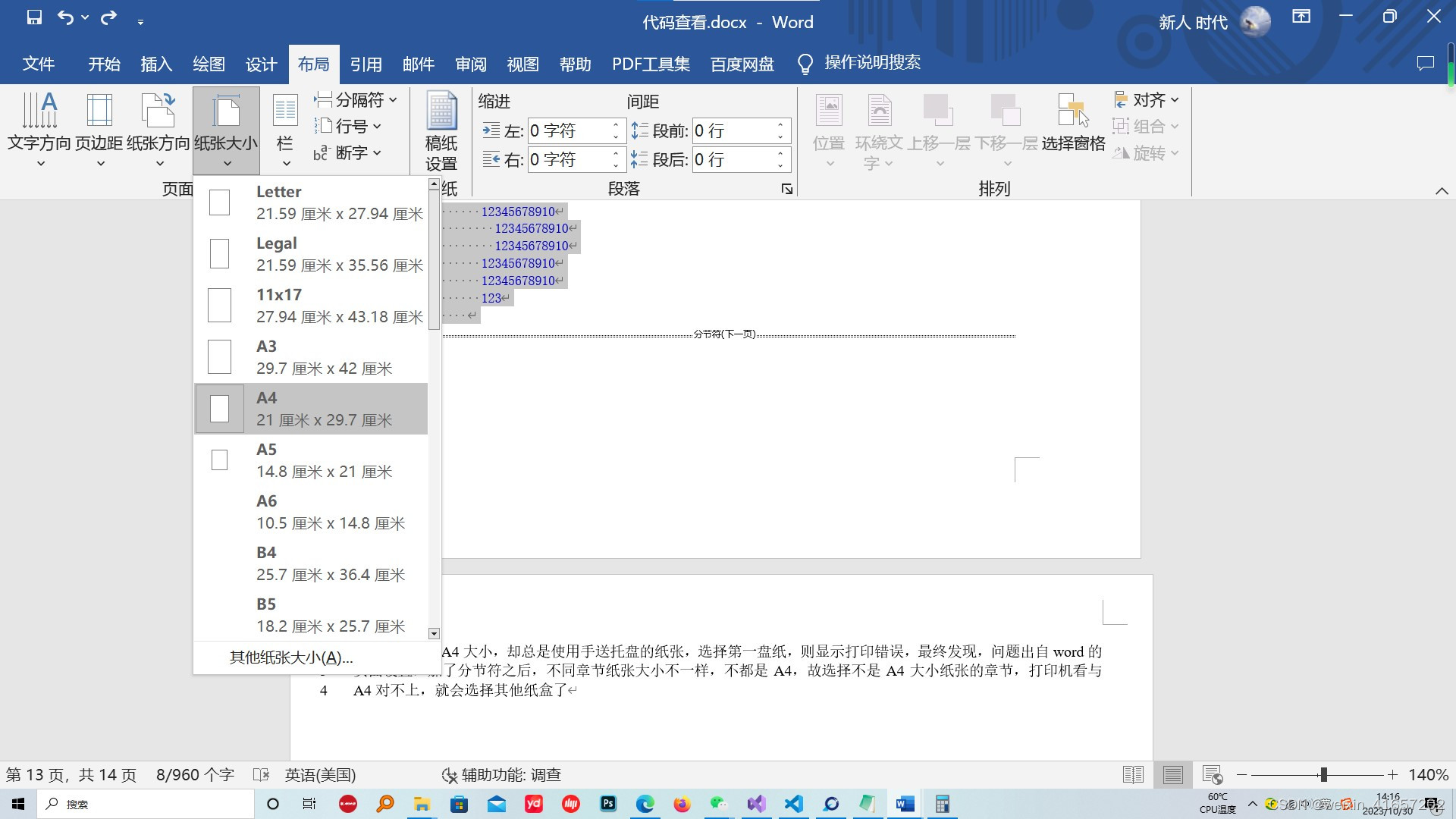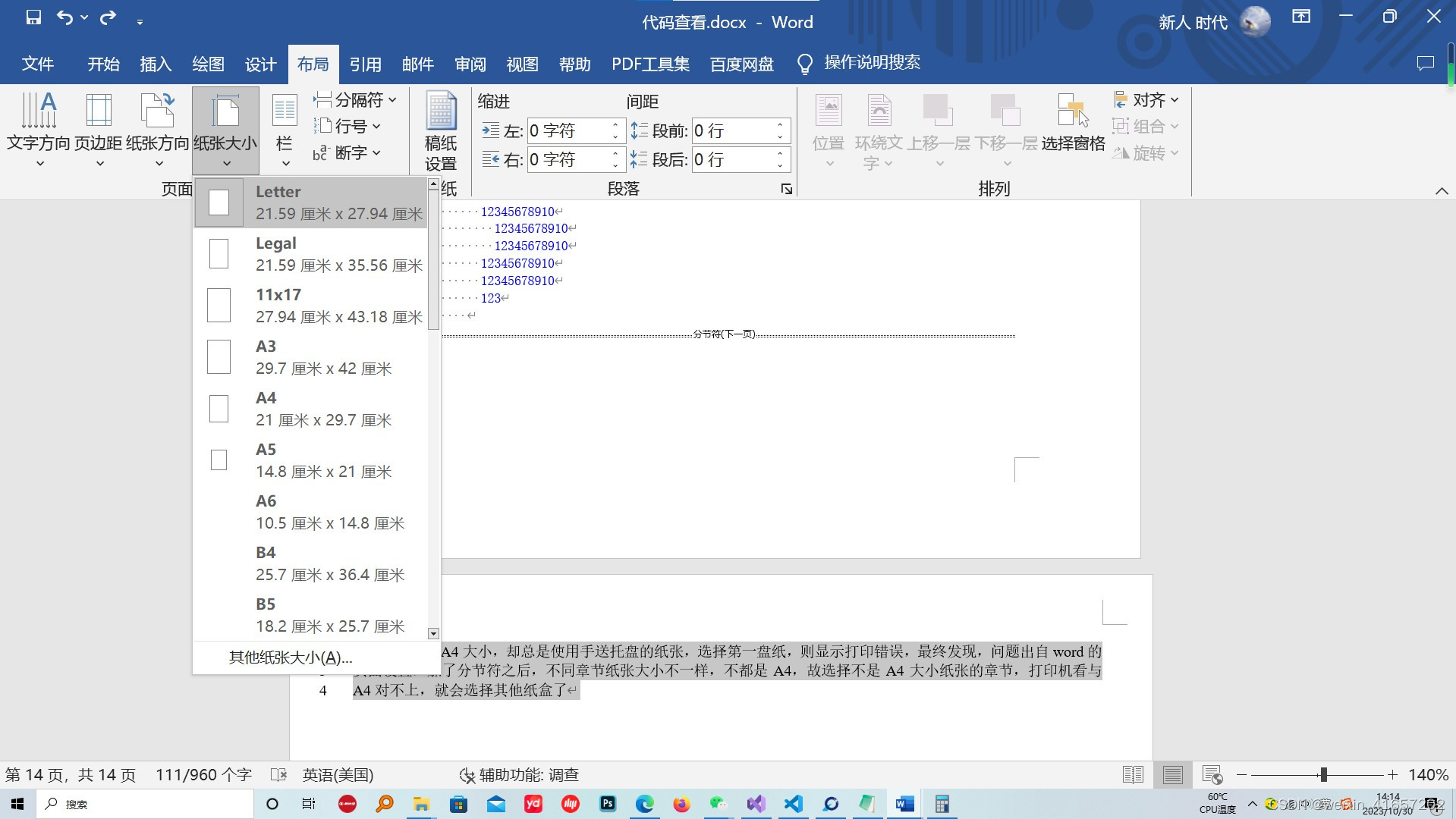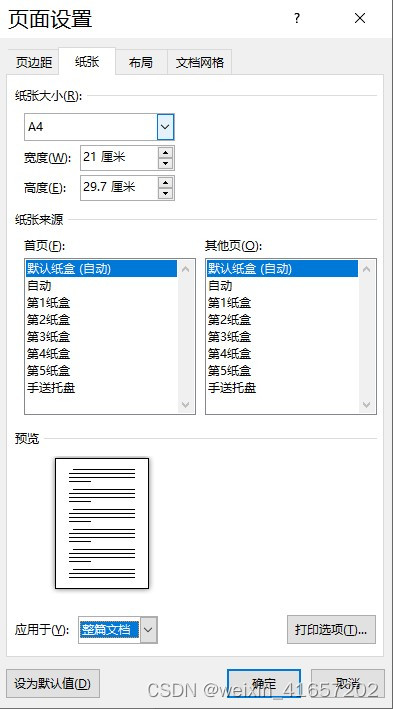打印机打印word文件时,选择A4大小,打印结果却用的非A4大小纸张,为什么呢? |
您所在的位置:网站首页 › word纸张大小设置不了A2 › 打印机打印word文件时,选择A4大小,打印结果却用的非A4大小纸张,为什么呢? |
打印机打印word文件时,选择A4大小,打印结果却用的非A4大小纸张,为什么呢?
|
今天在打印文件时,发现:打印时选择A4纸,打印出来的却总不是A4纸,用的总是另一个纸盒(手送托盘)中的小尺寸打印纸,且打印的结果总是1/4空白,1/4打印出了打印纸。期间发现word打印设置中,默认纸张是letter,给改成A4,发现没变化,在打印机属性设置中,纸张大小选择A4,发现结果也是没变化,打印机属性设置中直接指定A4纸所在的纸盒(第一盒纸),打印时竟然显示纸张错误???很是费解。在我分页一张一张打印的时候,有的打印出来是A4大小,有的还是小尺寸打印纸,更是费解,乱七八糟的。最后,一次偶然,让我找到了原因。 原因就是,在word编辑界面中,在编辑文字时,我加了好多分节符,将整篇文章分成了好多个小章节,然后,word又不知什么时候将纸张大小默认设置成了letter(这也是为什么之前在word打印设置中,默认纸张是letter的原因),而letter的尺寸大小与A4不同,其比A4宽,但比A4短。若不改变word编辑界面页面设置中的纸张大小,打印时只改变word打印设置或者打印机属性设置中的纸张尺寸为A4,还是不能正常打印。word打印设置及打印机属性设置中的纸张大小只是要求打印机将打印机与A4纸匹配,若成功,则用A4打印,若不成功,则会出问题:如果纸张来源选择自动,则打印内容与A4不匹配时,会自动选择存有非A4纸的纸盒作为纸张来源,于是就有了上文的结果打印在小尺寸打印纸上的情况;如果纸张来源选择了A4纸所在的纸盒,则打印机的纸张来源只有这一个选项,此时打印内容再与A4不匹配时,打印机就会提示纸张错误。这个问题也好解决,就是在word编辑界面,找到布局-页面设置-纸张大小,将需要打印的页面设置由letter改为A4大小即可打印,word编辑界面选择A4大小,word打印界面也会自动更新为A4大小,打印机属性纸张大写也选择A4就OK了。至于上面提到尝试将内容一页一页单独打印时,有时是A4有时又不是的问题,也是由原因的,就是因为我将全篇内容加了很多分节符,而纸张大小设置是以分节符为最小单元的。当时全篇都是letter,我在某一页将其纸张大小改为A4,只有此页所在节的纸张大小跟着改为A4,其他章节的纸张仍是letter,我在单独打印时,大小为A4的,打印结果就是A4,大小为letter的,打印结果就是打印在非A4纸上。 简而言之,解决办法就是:在word编辑界面修改纸张大小(可单独修改某一张(节),也可通篇修改)。 注:纸张大小以分节符作为边界,在此小节内修改纸张大小对其他小节无影响。 具体步骤:在word中,找到布局-页面设置-右下角小箭头,选择纸张,将纸张带下改为A4,在设为默认值上方选择“应用于整篇文档”,点击确定即可。
图1 图1可以明显看到,上下两张纸大小不一样,上方是A4,下方是letter。 图2、3、4是具体步骤图示
图2
图3
图4 |
【本文地址】